Avez-vous jamais voulu vous transformer en une star de cinéma, un mannequin svelte, un chanteur ou une chanteuse connue, un super-héros, une personnalité sportive ou politique influente ou une autre célébrité, ne serait-ce qu’en photo, pour visualiser une meilleure vie ou juste pour rire ? Les photos montages avec des stars sont à base de mèmes populaires qui font fureur sur les réseaux sociaux
Une autre raison possible d’une modification de visage sur une photo est le désir de corriger une photo de groupe. Il arrive souvent que quelqu’un ferme les yeux, baille, regarde de côté ou fait une grimace. Si vous avez une photo plus réussie de la même personne, vous pourrez remplacer son visage sur la photo du groupe. Bien évidemment, vous aurez besoin d’un logiciel de bureau ou d’une application pour échanger les visages. Dans cet article, nous allons vous en nommer quelques-uns, et vous donner des instructions détaillées pour l’un des outils les plus pratiques – PhotoWorks.
Remplacez le visage sur une photo en 5 étapes simples dans PhotoWorks
PhotoWorks est un éditeur d’images convivial qui vous permet de changer de visage sur une photo sans effort, même si vous n’avez pas d’expérience dans le montage photo. Voici les étapes à suivre :
1. Téléchargez PhotoWorks depuis le site officiel. Le programme fonctionne sur tous les PC sous Windows, il est disponible en français et offre une version d’essai gratuite. Installez le logiciel sur votre ordinateur et démarrez-le.
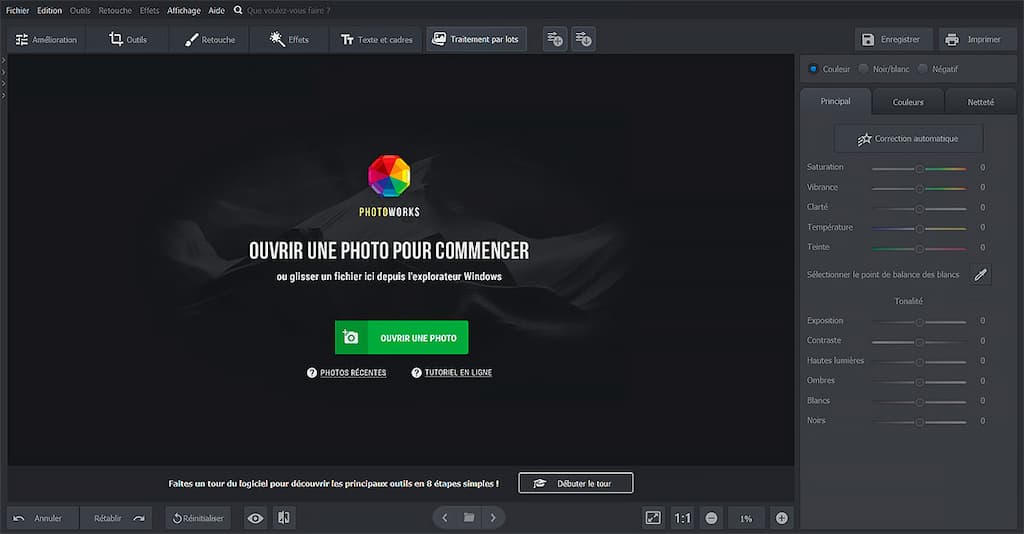
Image PhotoWorks
2. Ouvrez la photo avec le visage à découper. Parcourez les outils jusqu’à trouver l’option Changer l’arrière-plan.
3. Sélectionnez le visage. Pour ce faire, marquez-le avec le Pinceau d’objet. Vous n’êtes pas obligé de suivre les contours de près – veillez seulement à ce que la ligne verte que vous tracez ne les dépasse pas. Prenez ensuite l’autre pinceau, celui d’arrière-plan, et dressez une ligne rouge autour du visage. Le programme enlèvera automatiquement toutes les parties de l’image inutiles.
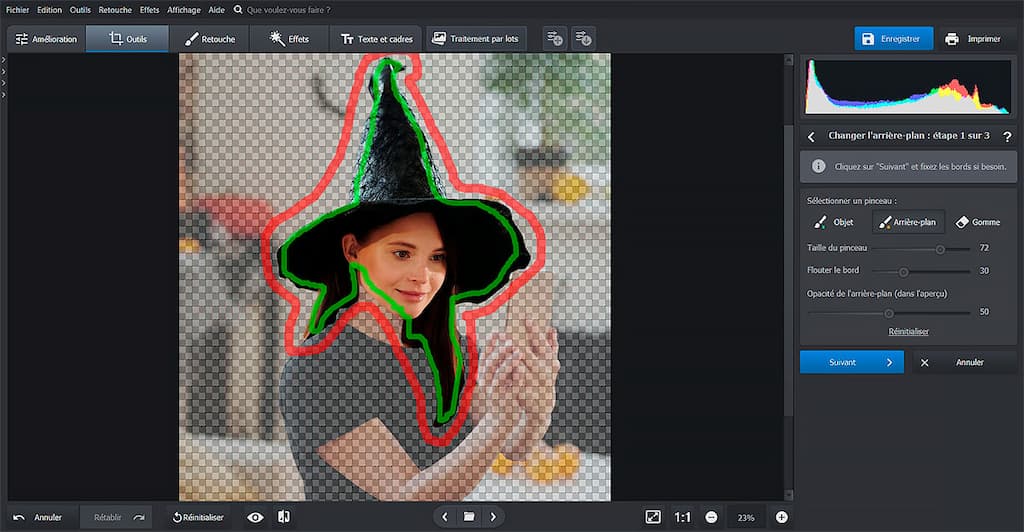
4. Corrigez le résultat. Si nécessaire, peignez les zones du visage effacées par erreur avec le Pinceau d’objet et marquez les bribes d’arrière-plan qui persistent avec le Pinceau d’arrière-plan. Vous pouvez également étendre et flouter le contour pour un résultat plus naturel.
5. Collez le visage découpé sur une autre photo. Cliquez sur Sélectionner l’arrière-plan de l’image et ouvrez la photo sur laquelle vous aimeriez coller l’image du visage découpée. Placez-la au bon endroit, redimensionnez-la et inclinez-la au besoin. Adaptez ses couleurs à celles de l’image d’arrière-plan. Votre montage photo est prêt ! Il ne vous reste plus qu’à l’enregistrer et à le partager avec vos amis.
Comme vous pouvez le voir, le processus de remplacement de visages dans PhotoWorks est vraiment simple et n’exige pas de savoir-faire spéciaux. En même temps, vous avez le contrôle total du processus à chaque étape et vous pouvez revenir en arrière à tout moment.
C’est un trait caractéristique de PhotoWorks qui combine une grande facilité d’utilisation avec un nombre d’outils puissants et de réglages précis. Grâce aux outils de remplacement d’arrière-plan et de superposition d’images, vous pouvez créer aisément des montages photo cools : ajouter une personne sur une photo de groupe, superposer vos propres images ainsi que des cliparts et des autocollants de la collection du programme, remplacer un ciel terne par un magnifique coucher de soleil ou par des nuages pittoresques, insérer des légendes et des logos et plus encore.
D’autres méthodes pour changer de visage sur une photo
Vous aimeriez découvrir d’autres moyens d’échanger des visages sur vos photos ? Les options ne manquent pas. Vous pouvez utiliser une application mobile, un outil web gratuit ou un logiciel de bureau sophistiqué pour cela. Il est même possible de mettre un visage sur une vidéo pour créer des hypertrucages rigolos.
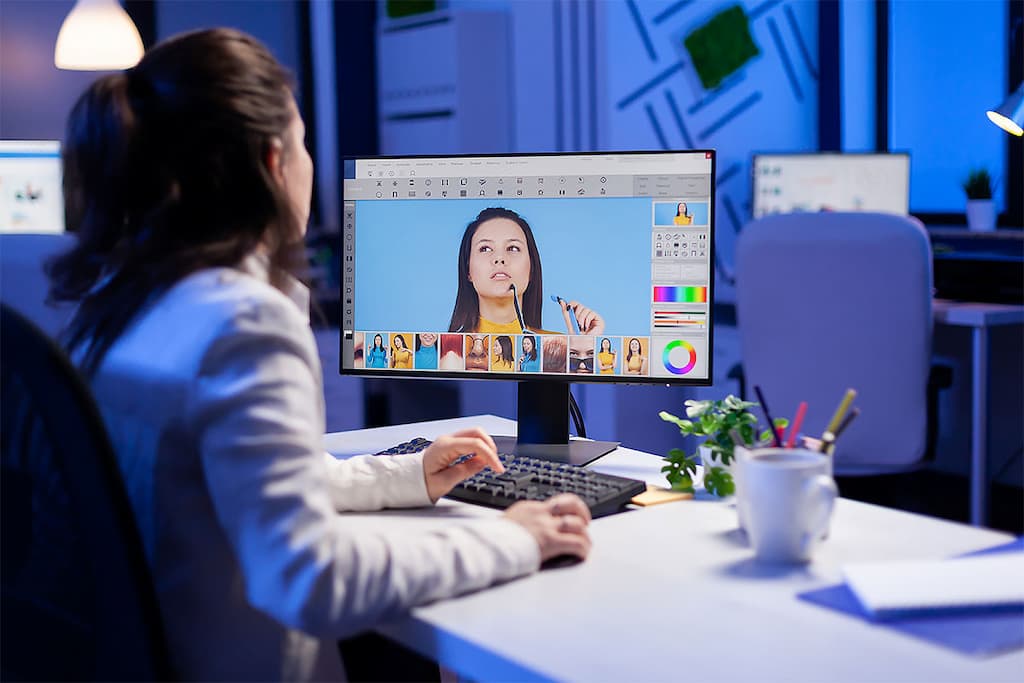
Si vous avez certaines compétences dans la retouche d’images, la solution la plus évidente est d’utiliser Photoshop. Ce logiciel omnipotent n’est pas facile à prendre en main, mais avec un peu d’entraînement et un bon tuto, tout le monde peut mettre son visage sur une autre photo avec Photoshop. L’une des méthodes les plus simples est d’utiliser l’outil Sélection d’objet pour découper un visage. Ensuite, vous devrez l’enregistrer en tant qu’un calque à part et le superposer à une autre photo de tête. Des réglages variés vous permettent d’adapter les couleurs des images et de réussir une fusion parfaite entre elles, à condition que vous sachiez les utiliser.

Vous préféreriez éditer vos photos directement sur votre mobile afin de les partager sur vos réseaux sociaux ? Essayez l’application Face Swap multiplateforme développée par Microsoft qui rend le processus d’échange de visages automatique. Vous pouvez même échanger plusieurs visages sur une seule photo. Cependant, les résultats obtenus ne seront pas nécessairement parfaits à chaque fois.
Vous cherchez d’autres façons d’épater votre public avec vos photos, d’exprimer vos émotions et d’augmenter l’intérêt de votre site web ? Apprenez à faire un gif animé à partir de vos photos avec différents outils en ligne.
Vous savez désormais comment changer de visage sur vos photos. Si vous voulez juste faire rire vos amis, utilisez une application mobile ou un service web gratuit. S’il vous faut un résultat professionnel et que vous êtes prêt à y investir du temps et de l’argent, il n’y a rien de meilleur que Photoshop. Et si vous voulez échanger des visages sur vos photos sans trop d’effort et avec un résultat naturel, utilisez PhotoWorks et améliorez vos clichés de nombreuses façons en toute simplicité.










